Publicité
Vous souhaitez héberger un site Web simple? Vous serez probablement le plus heureux avec un bon hébergeur pas cher. Bien qu'il y ait des tonnes de impressionnant hébergeurs web gratuits à choisir, nous ne recommandons pas ce chemin parce que l'hébergement web gratuit a beaucoup d'inconvénients.
Mais si votre site Web est simple, statique et juste pour le plaisir, il existe une autre option: hébergement sur un service de stockage cloud gratuit. Non seulement les services de stockage en nuage sont plus fiables que la plupart des hébergeurs Web gratuits, mais il n'y a presque pas de courbe d'apprentissage!
Cet article suppose que vous avez déjà vos pages Web prêtes à l'emploi et ne couvre que le processus réel de rendre ces fichiers accessibles en ligne. Pas encore là? Considérer en utilisant un générateur de site statique. J'ai utilisé Nikola pour cet exemple.
Comment héberger un site Web sur Dropbox
Étant donné que Dropbox a supprimé la possibilité d'afficher des pages Web publiques, vous devrez utiliser un service Web appelé DropPages.
DropPages se connecte à votre compte Dropbox et crée un dossier d'application spécial que vous utiliserez pour les pages de votre site. DropPages sert vos pages Web via son propre serveur Web et ignore tout le reste de votre compte Dropbox.
Les avantages et les inconvénients de DropPages
Chaque fois que vous apportez des modifications à vos fichiers de site, DropPages met à jour ses propres versions et les sert immédiatement. La gestion de votre site implique rien de plus que la modification des fichiers locaux dans votre dossier Dropbox et leur permettre de se synchroniser.
Non seulement DropPages est extrêmement facile à utiliser, mais il est livré avec deux sous-domaines gratuits pour accéder à vos sites. Cela facilite le partage de votre site avec les autres et fait de DropPages une option viable pour les sites simples qui sont plus que «juste pour le plaisir».
Bien que DropPages ait un plan gratuit, vous êtes limité à 50 Mo de stockage. Cela devrait être plus que suffisant au début. Si vous atteignez cette limite, vous pouvez soit payer pour le plan de base ou passer à un hébergeur gratuit traditionnel.
Comment configurer DropPages
Première visite DropPages. Cliquez sur Se connecter pour vous connecter à Dropbox, puis autorisez DropPages à accéder à votre compte Dropbox en cliquant sur Autoriser.
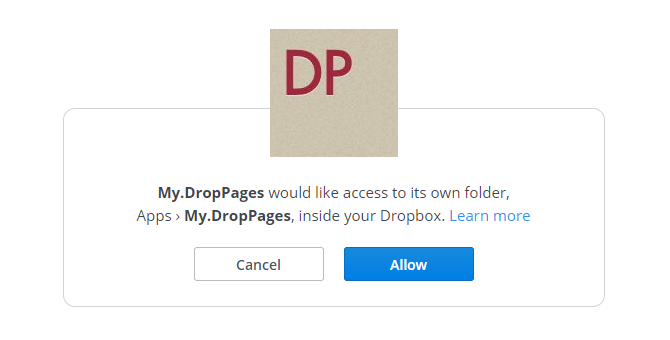
Lorsque vous y êtes invité, saisissez le sous-domaine que vous souhaitez utiliser pour votre site et cliquez sur .droppages.com à la fin. Par exemple, j'ai créé mon site en utilisant jleemuo.droppages.com (que vous pouvez utiliser pour voir mon site de démonstration).
Cela crée un nouveau dossier dans votre compte Dropbox situé à Dropbox / Apps / My. DropPages. À l'intérieur de ce nouveau dossier, vous verrez trois sous-dossiers:
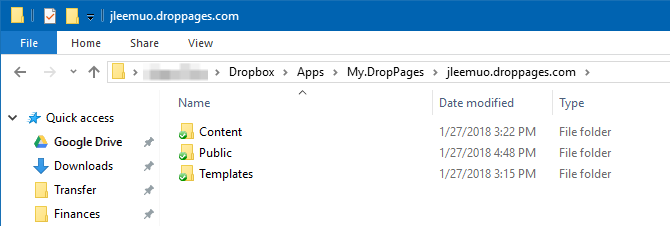
Le principal dont vous devriez vous soucier est le contenu, qui est l'endroit où va votre code HTML. Si vous avez des fichiers CSS, JS ou image, placez-les dans le dossier Public. Les modèles peuvent être ignorés en toute sécurité, sauf si vous avez l'intention d'utiliser le système de modèles DropPages.
Téléchargez votre site Web dans les dossiers appropriés, puis attendez qu'il se synchronise avec Dropbox et DropPages. Si vous souhaitez accélérer les choses ou s’il n’est pas mis à jour, vous pouvez accéder à votre Tableau de bord DropPages et cliquez Publier maintenant ou Réinitialiser la synchronisation.
Maintenant, visitez votre domaine dans un navigateur Web et vous devriez voir votre site:
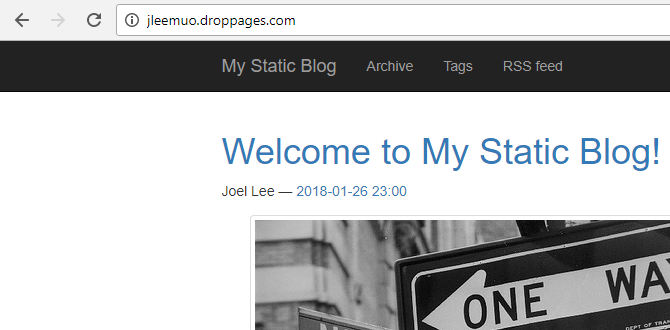
Comment héberger un site Web sur Google Drive ou OneDrive
Étant donné que Google Drive et OneDrive ne disposent pas de moyens intégrés pour héberger des sites Web, vous devrez utiliser un service gratuit appelé DriveToWeb.
DriveToWeb se connecte à votre compte Google Drive ou OneDrive, recherche toutes les pages et ressources HTML accessibles au public, puis prend ces fichiers et les sert via son propre serveur Web.
Les avantages et les inconvénients de DriveToWeb
Ce qui est bien, c'est qu'à chaque fois qu'un fichier change, DriveToWeb l'attrape automatiquement et se met à jour. Vous souhaitez modifier le texte d'une page? Modifiez et enregistrez simplement votre version du fichier sur Google Drive ou OneDrive et la version Web correspondra. Vous n'avez pas besoin de télécharger à nouveau manuellement ni de forcer DriveToWeb à analyser à nouveau votre lecteur.
DriveToWeb est extrêmement facile à configurer. Vous pouvez être prêt en trois minutes.
Le mauvais côté? Une adresse Web laide. DriveToWeb crée un identifiant anonyme et aléatoire pour accéder à votre site (le mien est «vtqelxl5bdrpuxmezsyl9w»). Cela vous protège afin que les visiteurs ne voient pas le nom de votre compte, mais rend le partage difficile. Les seules personnes qui verront votre site sont celles avec lesquelles vous partagez directement l'URL.
Comment configurer DriveToWeb
Tout d'abord, assurez-vous que votre site Web est téléchargé sur Google Drive ou OneDrive et que tous les fichiers sont correctement organisés. Essayez d'afficher le site localement dans un navigateur Web pour vous assurer qu'il ressemble à ce que vous voulez qu'il apparaisse sur le Web.
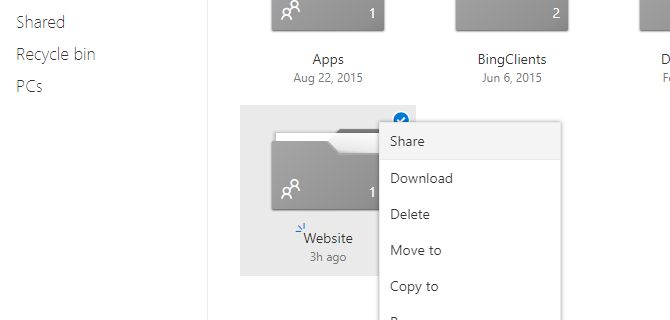
Ensuite, marquez le dossier du site Web comme visible par le public:
- Google Drive: Aller à drive.google.com, accédez au dossier, cliquez dessus avec le bouton droit et sélectionnez Partager. Cliquez sur Avancé en bas à droite. À côté de «Privé - Vous seul pouvez y accéder», cliquez sur Modifier et sélectionnez «Activé - Public sur le Web», puis enregistrez.
- OneDrive: Aller à onedrive.live.com, accédez au dossier, cliquez dessus avec le bouton droit et sélectionnez Partager. Cliquez sur Obtenir un lien. C'est ce qui le rend public. Vous pouvez ignorer le lien réel que nous n'utiliserons pas.
Maintenant que votre site Web est public, visitez DriveToWeb et cliquez sur le service de stockage cloud que vous utilisez: Google Drive ou OneDrive.

Lorsque vous êtes invité à fournir des autorisations, accordez-les. Cela est nécessaire pour que DriveToWeb trouve les fichiers HTML et les actifs disponibles publiquement.
Une fois autorisé, DriveToWeb passera quelques secondes à rechercher ces fichiers et à les convertir en pages accessibles sur le Web, puis affichera une liste de toutes les pages qui ont été converties:
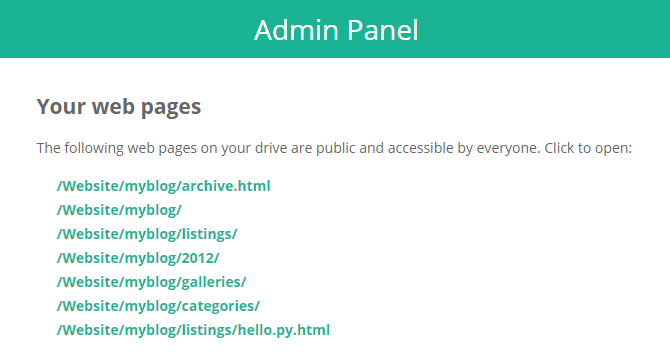
Félicitations! Votre site est maintenant en ligne:
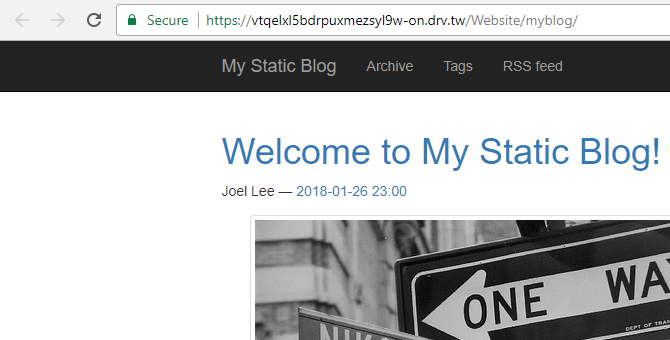
Autres façons de créer et d'héberger un site Web gratuit
Nous avons offert un comparaison de Bluehost et HostGator, si vous avez besoin d'autres options. Vous pourriez aussi essayer configuration d'un serveur WAMP ou utiliser Blogger avec un domaine personnalisé. Et saviez-vous que vous pouvez héberger un site web sur un Raspberry Pi et vous pouvez même héberger un site web sur GitHub?
Si vous souhaitez créer un site Web pour afficher votre travail en ligne, sites de portfolio hébergés Les meilleurs constructeurs de sites Web pour créer un portefeuille en ligne propreQuel constructeur de site Web gratuit convient le mieux à votre portefeuille? Voici les meilleurs constructeurs de sites Web parmi lesquels vous pouvez choisir! Lire la suite sont également une bonne option. Gardez à l'esprit que ces sites vous demandent généralement une somme modique pour vous permettre d'utiliser votre domaine personnalisé pour le site Web du portefeuille.
Joel Lee a un B.S. en informatique et plus de six ans d'expérience professionnelle en rédaction. Il est le rédacteur en chef de MakeUseOf.


